Macでアプリケーションのアクセス権を変更する方法
このWikihowでは、Macでアクセスできるさまざまなアプリケーションを変更する方法を紹介します...
ステップス
- 1 アップルのアイコンをクリックします。これは、メニューバーの左上にあるアップルのロゴマークです。
- 2 「システム環境設定」をクリックします。
- 3 家の形をした「セキュリティとプライバシー」アイコンをクリックします。
- 4.プライバシーをクリックします。
- 5 左ペインでサービスをクリックします。左側のサービスには、そのサービスが機能するアプリケーションが含まれており、右側のウィンドウに表示されます。例えば、左側の「位置情報サービス」は、右側の「マップ」が有効になっている場合があります。マップは位置情報サービスを利用して道案内を行うからです。
- 6 アプリケーションの横にあるチェックボックスをクリックし、権限を追加または削除します。青いチェックマークが付いたアプリケーションは、ウィンドウの左ペインで強調表示されているサービスにアクセスする権限を持っています。ここにアプリケーションが表示されない場合は、選択したサービスの機能を実行するアプリケーションがないためです。アプリケーションとチェックボックスがグレーアウトしている場合は、ウィンドウの左下にある南京錠のアイコンをクリックしてください。パスワードを入力してください。ロック解除]をクリックします。
- 7 赤い「x」ボタンをクリックします。アプリケーションの権限が変更されます!
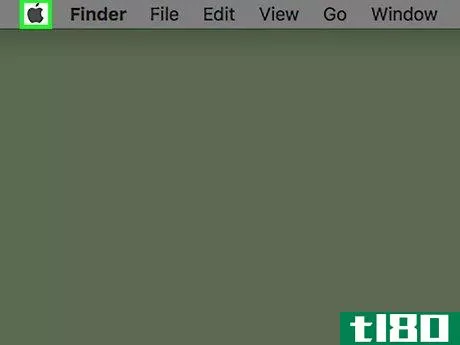
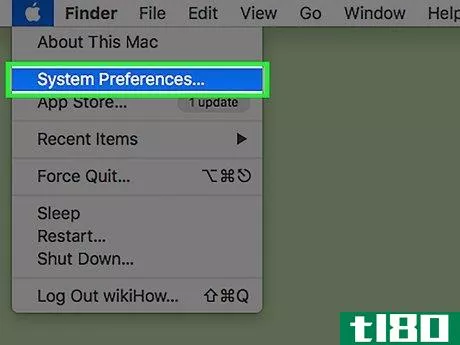
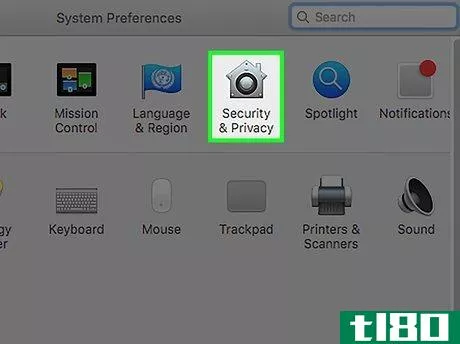
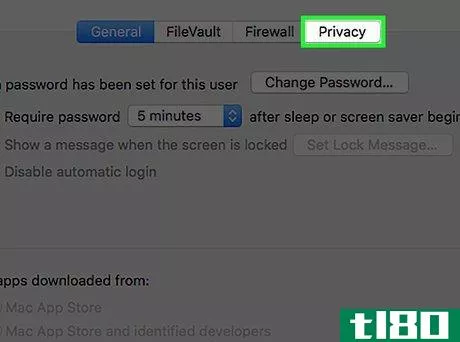
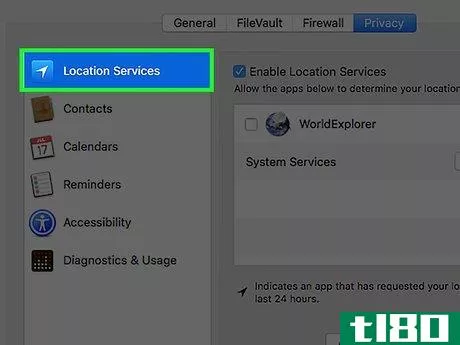
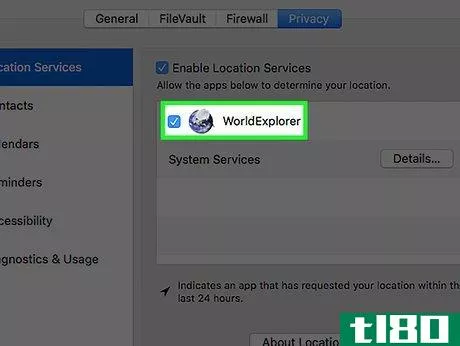
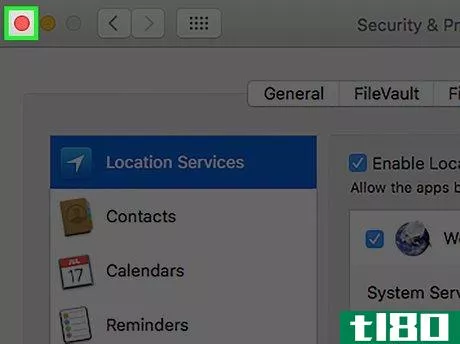
- アクセシビリティ」など一部のサービスでは、「プライバシー」ウィンドウから直接アプリケーションのアクセス権を追加または削除することができます。
- アプリケーションを追加するには、[+]をクリックし、ポップアップウィンドウの左ペインで[アプリケーション]をクリックし、[開く]をクリックします。アクセシビリティの許可リストからアプリケーションを削除するには、-をクリックします。
- 2022-03-13 08:13 に公開
- 閲覧 ( 41 )
- 分類:IT